Aumenta la velocidad de transferencia con MASV Multiconnect
Combina varias conexiones a Internet para conseguir la transferencia de archivos más rápida del mundo.
Multiplica por 3 las subidas ⏱
MASV Multiconnect permite que la aplicación MASV utilice múltiples conexiones a Internet (por ejemplo, 5G + Wifi, Ethernet + LTE, Ethernet + 5G, etc.) para enviar y recibir paquetes a la velocidad del rayo.
MASV Multiconnect es una herramienta imprescindible cuando se trabaja a distancia, no se tiene acceso a una conexión a Internet potente o se graba en exteriores. Con Multiconnect, los profesionales de los medios de comunicación pueden cargar archivos grandes en menos tiempo del que se tarda en cargar un camión.
Ver las instrucciones paso a paso para configurar MASV Multiconnect >
Las transferencias de archivos más rápidas del mundo son ahora incluso más rápidas
Con MASV Multiconnect, puedes compartir archivos con múltiples conexiones a Internet. Tanto si compartes archivos a través de wifi, datos en tu móvil a través de 5G, internet por satélite (por ejemplo Starlink), o una conexión ethernet por cable, Multiconnect enlaza múltiples conexiones a internet para garantizar que las cargas sean lo más rápidas posible.
El tiempo que ahorrarás depende de la velocidad de tus respectivas conexiones. Por ejemplo, si tienes acceso a una conexión de 5Gbps o 10Gbps, tus velocidades de transferencia utilizando Multiconnect serán significativamente más rápidas. Para calcular el tiempo estimado de transferencia, consulta nuestro calculadora de transferencia de archivos o utiliza la siguiente ecuación:
Tamaño del archivo en GBs x 1024 x 8 / mbps / = X/3600
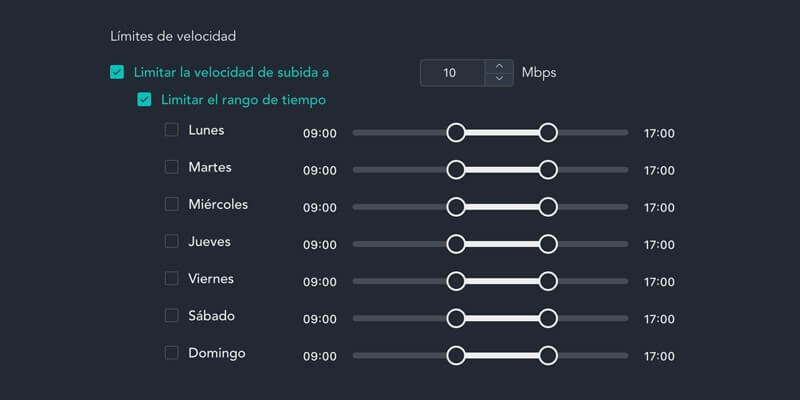
Mantén un control total sobre las velocidades de carga y descarga
Durante las horas de mayor afluencia de público, es posible que prefieras limitar la velocidad de una determinada conexión. Utilizando "Límites de velocidad" puedes elegir la velocidad de subida y bajada para cada conexión y para cada día de la semana.
Empieza a utilizar Multiconnect para combinar conexiones a Internet
- Descarga e instala la aplicación gratuita de MASV para escritorio para Windows, MacOS o Linux
- Abre la aplicación MASV
- Una vez abierta la aplicación, pasa el ratón por encima del desplegable de la parte superior derecha y selecciona "Ajustes"
- Selecciona la nueva opción del menú de la izquierda llamada "Multiconexión"
- Haz clic en el interruptor para activar Multiconnect
- Aparecerá una lista de todas las conexiones disponibles, selecciona las que quieras habilitar
- Una vez que se habilita una conexión, la aplicación MASV la utilizará en consecuencia
Guía paso a paso para configurar Multiconnect
Para utilizar Multiconnect con tu iPhone
Cuando se utiliza un iPhone hay dos maneras de utilizar Multiconnect;
1) Hotspot móvil vía Wifi + Ethernet:
- Conecta un cable ethernet a tu ordenador. Puedes utilizar un puerto ethernet directo o un adaptador USB
- Conéctate al hotspot del iPhone (a menudo llamado "Hotspot personal") desde la configuración wifi de tu ordenador
2) Tethering móvil vía USB + Wifi:
- Conecta tu ordenador a tu wifi de forma normal
- A continuación, conecta tu iPhone al ordenador mediante un cable USB
Nota: Si utilizas Mac: una vez que el iPhone esté conectado, tendrás que ir a la configuración de red de tu Mac y seleccionar iPhone USB. Desde allí, desmarca la opción "Desactivar a menos que sea necesario". Una vez que el ajuste esté desactivado podrás ver ambas opciones cuando estés en los ajustes de Multiconnect en la aplicación de escritorio MASV.
Para utilizar Multiconnect con tu Android
Con el Android hay dos maneras de utilizar Multiconnect;
1) Hotspot móvil vía Wifi + Ethernet:
- Conecta un cable ethernet a tu ordenador. Puedes utilizar un puerto ethernet directo o un adaptador USB
- Conéctate al hotspot de tu teléfono desde la configuración wifi de tu ordenador
2) Hotspot móvil vía USB + Wifi:
Nota: si utilizas un Mac, es posible que esto no funcione. Dependiendo del dispositivo Mac y de la versión de macOS, podrías intentar instalar HoRNDIS .
- Conecta tu ordenador a tu wifi de forma normal
- Activa el anclaje USB en tu teléfono yendo a Ajustes> Anclaje y punto de acceso móvil. Activa el interruptor de "anclaje USB".
- A continuación, conecta tu teléfono al ordenador mediante un cable USB
Su búsqueda ha terminado. Comparta archivos de cualquier tamaño hoy mismo.
Transfiere archivos grandes gratis con MASV.
Preguntas frecuentes sobre MASV Multiconnect
¿Qué tipos de redes de Internet puedo combinar?
Sólo puedes enlazar redes que sean diferentes de la que estás utilizando actualmente. Por ejemplo, si tu teléfono y tu ordenador comparten la misma Wi-Fi, están en la misma red y no pueden combinarse. En este caso, tienes que utilizar el plan de datos de tu teléfono para abrir una nueva fuente de red para que Multiconnect funcione.
Algunos ejemplos de redes a las que te puedes conectar:
- Wi-Fi (+ dongles Wi-Fi)
- Ethernet
- Datos móviles (3G/4G/5G)
- Teléfono inteligente anclado
- Internet por satélite como Starlink
¿Quién puede beneficiarse de la combinación de varias conexiones a Internet?
MASV está aquí para ayudar a los profesionales de los medios de comunicación a enviar y recibir los proyectos a tiempo sin importar lo que suceda, por lo que siempre estamos tratando de encontrar nuevas formas de acelerar tus proyectos.
Multiconnect es ideal para:
- Los periodistas ocupados en los desplazamientos
- Equipos de rodaje en exteriores
- Los trabajadores a distancia y el personal que trabaja desde casa que necesitan un ancho de banda adicional para cargar grandes activos en un plazo determinado
- Cualquier persona que necesite enviar o recibir archivos enormes como contenidos de vídeo grandes con la máxima fiabilidad y velocidad
¿Cuánto cuesta Multiconnect?
Su búsqueda ha terminado. Comparta archivos de cualquier tamaño hoy mismo.
Transfiere archivos grandes gratis con MASV.